Рачунарски хардвер је комбинација различитих компонената, попут матичне плоче, ЦПУ-а, ГПУ-а, меморије и других У / И уређаја. Корисницима Линука је добро да имају основно знање о хардверским компонентама система које тренутно користе. Ово ће помоћи администраторима да у складу с тим управљају потребним уређајима.
Овај чланак вам показује како да проверите информације о хардверу у Убунтуу помоћу различитих метода. О овим опцијама се говори у следећим одељцима.
Провера информација о хардверу помоћу ХардИнфо-а
Да бисте добили хардверске информације помоћу ХардИнфо-а, прво морате да инсталирате ХардИнфо на свој Линук систем. Покрените поступак инсталације отварањем терминала и покретањем следеће наредбе:
$ судо апт-гет инсталирајте хардинфо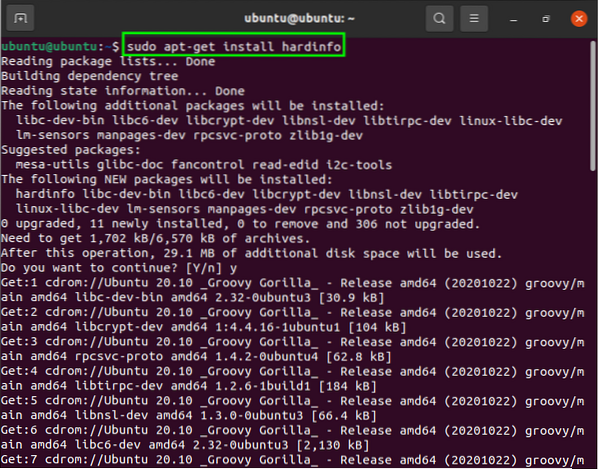
Након инсталирања ХардИнфо-а на ваш систем, отворите услужни програм путем командне линије да бисте видели информације о хардверу у ГУИ-у. Да бисте отворили ХардИнфо, једноставно унесите следећу команду:
$ хардинфо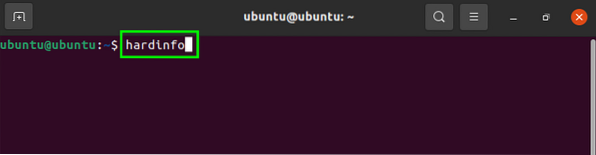
Отвориће се нови прозор након што покренете ову команду. Ако кликнете на „Резиме,”Добићете све информације везане за систем, укључујући процесор, ОС, екран итд.
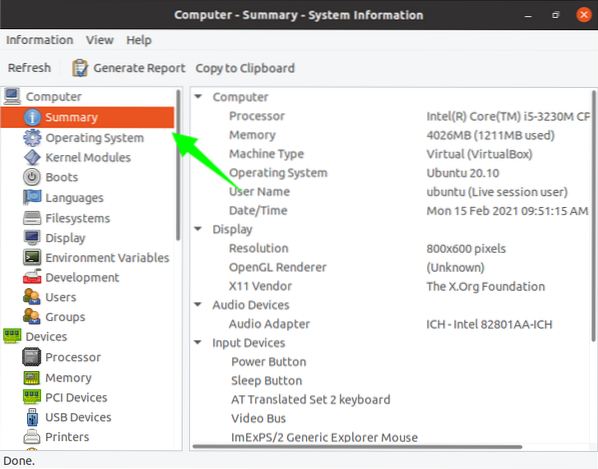
Да бисте проверили статус оперативног система, укључујући верзију, име рачунара, дистрибуцију итд., идите на „Оперативни систем”Прозор. Појавиће се екран са детаљним информацијама, као што је приказано на доњој слици:
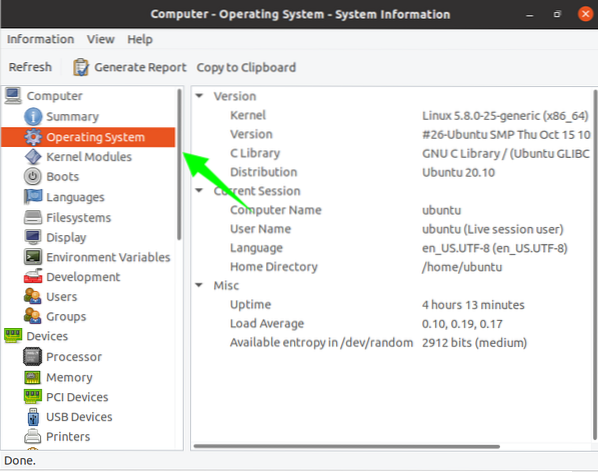
Да бисте проверили верзију језгра система, одаберите „Чизма”Прозор. Овај прозор ће вам показати ажуриране информације о верзији са датумом и временом.
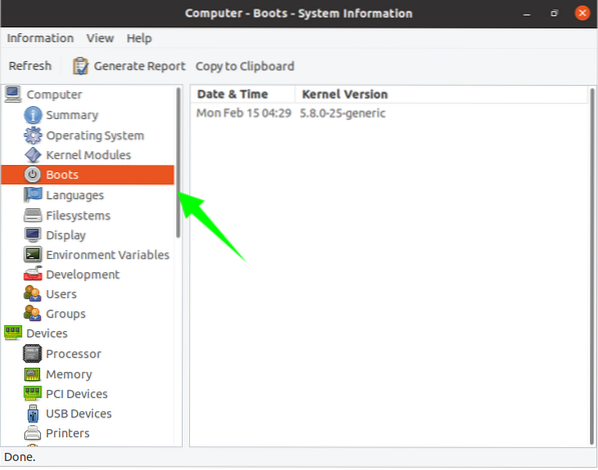
Да бисте добили информације о пакету, кликните на „Процесор.”
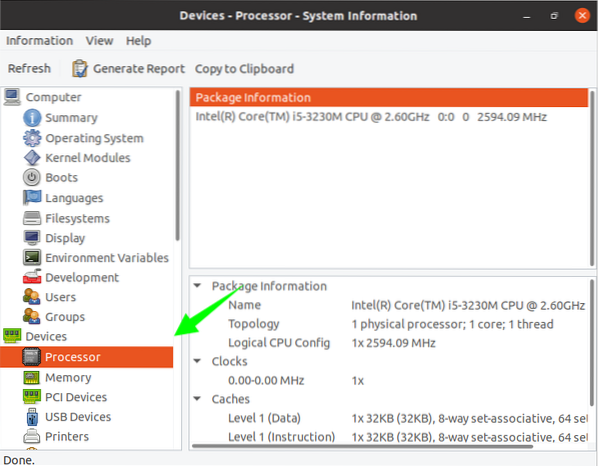
Клик “Меморија”Приказаће статус меморије, укључујући укупну меморију, расположиву меморију, искоришћену меморију, кеш меморију, активни, неактивни статус итд.
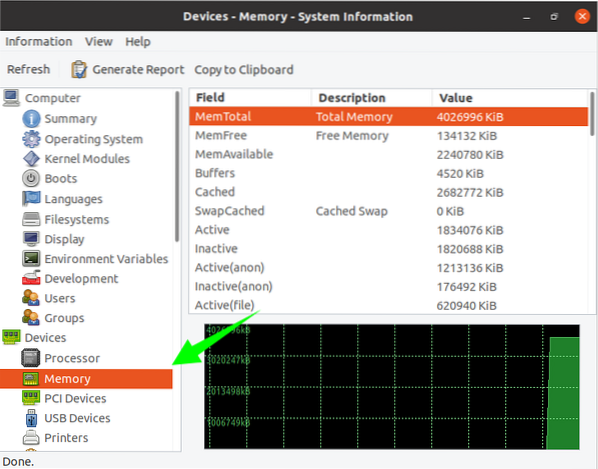
Изаберите „Улазни уређаји“ да бисте добили више икона за приказ одређених детаља о систему. Кликните на одређену икону да бисте открили релевантне детаље повезане са том иконом.

Да бисте добили детаље о системској мрежи, кликните на „Мрежа" опција:
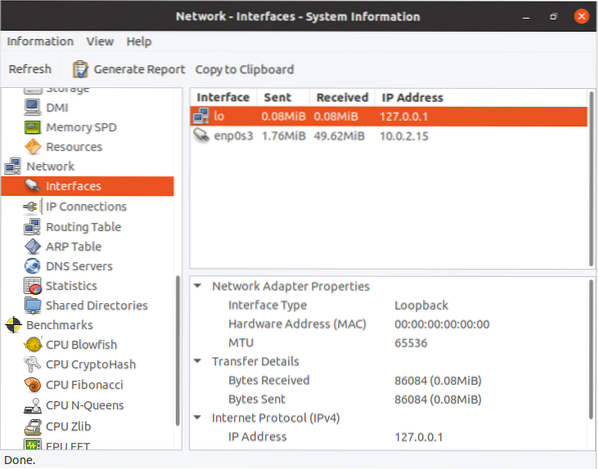
Дакле, на овај начин можете пронаћи детаље о хардверском систему користећи ХардИнфо.
Ако више желите да проверите информације о хардверу путем командне линије, следите кораке наведене у наставку.
Провера информација о хардверу помоћу командне линије
Овај одељак покрива неке важне наредбе које се могу користити за преузимање хардверских информација путем терминала. Тхе исхв у ту сврху се користи наредба.
Информације о хардверу система
„лсхв”Услужни програм помаже корисницима да штампају информације о систему, као што су хардверске компоненте, које могу садржати процесор, дискове, кеш меморију итд. Иако је овај услужни програм уграђен, али ако ваш систем нема тај услужни програм, можете га инсталирати помоћу следеће наредбе:
$ судо апт-гет инсталација лсхв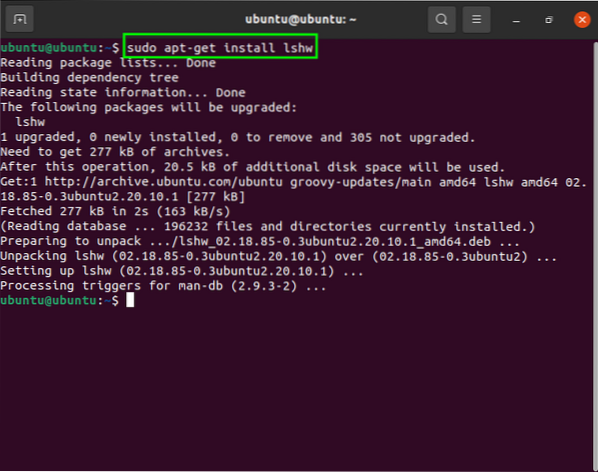
Сада, да бисте одштампали информације о хардверу, користите следећу команду:
$ судо лсхв
Излаз ове наредбе укључује све мање детаље повезане са системом. Да бисте добили резиме ових информација, користите „кратак”Наредба. Информације ће се штампати у табели организованој у колоне:
$ судо лсхв -кратко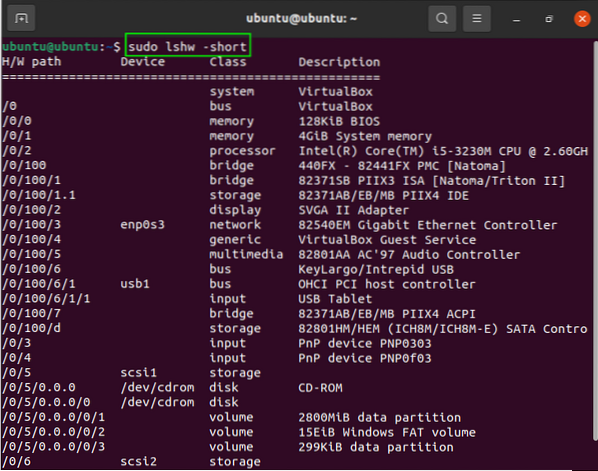
Информације о процесору
„лсцпу“Наредба ће дохватити детаље о процесору из„сисфс" фајлови.
Да бисте приказали информације о процесору, користите следећу команду:
$ лсцпу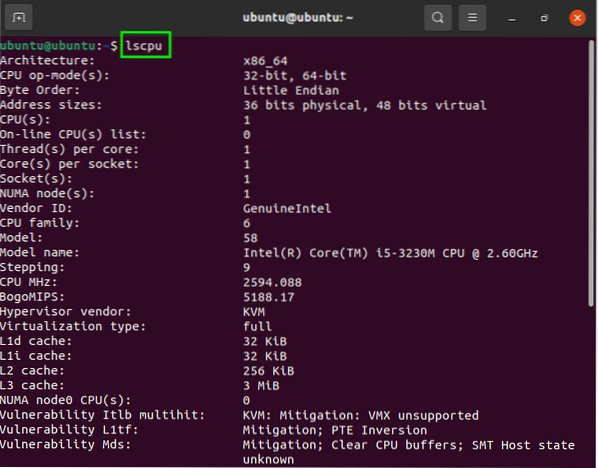
Блокирај информације о уређају
„лсблкКоманда се користи за прикупљање блок уређаја, складишта и других информација повезаних са чврстим диском, флеш диском итд.
Да бисте навели податке помоћу ове наредбе, у терминалу издајте следеће:
$ лсблкИзлаз ће пружити листу информација на екрану. Да бисте проверили све блок уређаје, издајте следеће:
$ лсблк -а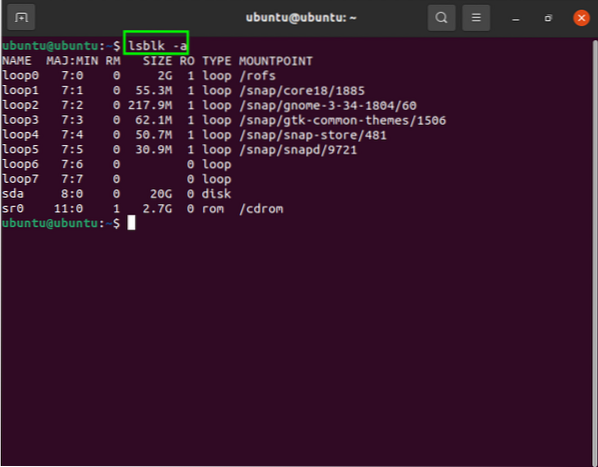
Информације о УСБ контролеру
Да бисте видели информације о уређајима који су повезани на систем, укључујући УСБ контролере, унесите следећу команду:
$ лсусб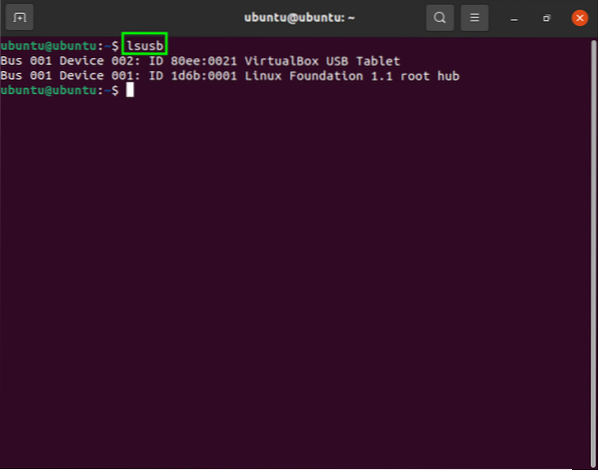
Закључак
Овај чланак је пружио кратак увод у добијање информација о хардверу система Линук помоћу услужног програма ХардИнфо. Такође смо приказали све потребне наредбе за читаоце који то желе да провере путем командне линије.
 Phenquestions
Phenquestions


